Ace Utilities-系統垃圾清理工具-Ace Utilities下載 v6.6.0.300綠色版
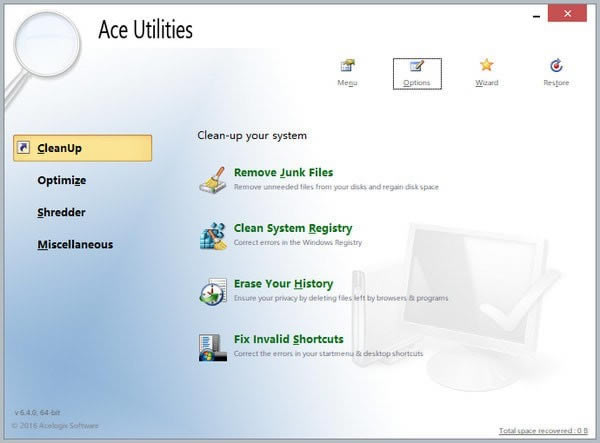
- 軟件類型:系統軟件
- 軟件語言:簡體中文
- 授權方式:免費軟件
- 更新時間:2023-02-17
- 閱讀次數:次
- 推薦星級:
- 運行環境:WinXP,Win7,Win10,Win11
Ace Utilities(系統清理工具)是一款強大的系統垃圾清理工具,使用這款Ace Utilities(系統清理工具)可以讓你的電腦中無用文件,注冊表,程序等都得到定時清理,還你一個干凈的電腦。
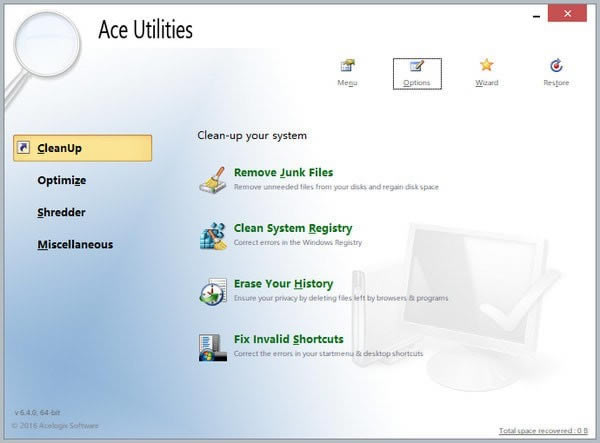
基本簡介
Ace Utilities是一個軟件應用程序,它捆綁了維護和提高計算機性能所需的所有必要工具。啟動應用程序后,您可以運行向導來創建系統還原點并啟用專家模式。 Ace Utilities的界面簡單直觀。在清潔,優化,保護等方面,您可以執行多項任務。因此,您可以從硬盤驅動器中刪除不必要的文件,運行注冊表清理程序,清除Web瀏覽器和應用程序歷史記錄,以及修復無效的快捷方式(在“開始”菜單和桌面上)。
軟件特色
此外,您可以禁用在計算機啟動時自動運行的程序,查找和刪除重復文件,以及使用卸載管理器和注冊表碎片整理程序。此外,您可以粉碎文件,擦除回收站中的文件,刪除空文件夾,備份和還原注冊表,以及運行磁盤分析。您可以配置上述每個模塊的設置,啟動向導以一次執行多個任務,并將系統還原到以前的狀態。該應用程序使用少量的系統資源,包含一個繪制良好的幫助文件,并設法在很短的時間內完成任務,而不會凍結,崩潰或彈出錯誤。事實上,Ace Utilities是一個非常好的管理系統的程序,我們強烈推薦給所有用戶。
功能介紹
1. 刪除無用文件
在Ace Utilities主界面中選中Remove Unneeded Files組件,可以展開下面的三個選項。第一步單擊Scan按鈕對系統進行快速掃描,看看有無本該被自動刪除但殘留在系統中的臨時文件;而后小伙伴們可以選擇Delete Selected或Delete All方式進行刪除。
默認情況下,擴展名為tmp、gid、old、chk、$$$、dir、fts、err、_、~、___的文件將被以為是無用文件,當然你還可以從Configuration菜單下打開下圖可供參考所示的Options→Unneeded Files對話框,對無用文件的類型進行重新進行定義。
2. 清理注冊表
在主界面左側單擊Clean System Registry,而后單擊Scan按鈕對注冊表進行掃描,Ace Utilities會將掃描到的無效鍵值匯總出來,再單擊Backup按鈕為掃描到的鍵值做一個備份,最終就可以放心大膽地將之刪除了。
當然,還可以單擊Open with RegEdit按鈕打開注冊表編輯器對所選擇的注冊表項目進行編輯或修改
3. 配置自啟動程序
AutoStart Programs的功能是配置自啟動程序,操作十分簡單:我們只需選擇相應自啟動程序,而后單擊Delete Selected按鈕就行了。
4. 修復無效鏈接
往往性的刪除文件,難免會在系統中留下很多無效的文件鏈接,如果僅憑借手工刪除是很費時間的。Fix Invalid Shortouts可以幫助我們解決這一難題:Scan無效鏈接后可以選擇Fix或Delete操作。
5. 消滅你的歷史記錄
如果你使用公用電腦,那么這個時候在結束操作前最好消滅你的操作歷史記錄。Ace Utilities的Erase Your History功能可以幫你刪除程序的文件列表記錄、臨時文件夾、Cookies、瀏覽的網址、運行對話框中的歷史信息、搜索對話框中的歷史信息等內容,真可以說操作歷史記錄一掃光
6. 查找重復文件
Find Duplicate Files功能用于查找系統中重復存在的文件。單擊Scan按鈕即可開始對系統進行掃描。不過,對查找到的重復文件一定仔細查看一下是否有用,再做決定。可以使用Ctrl或Shift鍵進行多重選擇,最終點擊Delete Selected按鈕就OK了。
使用方法
1.下載完成后不要在壓縮包內運行軟件直接使用,先解壓;
2.軟件同時支持32位64位運行環境;
3.如果軟件無法正常打開,請右鍵使用管理員模式運行。

